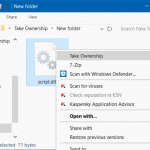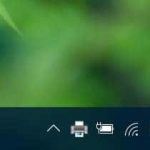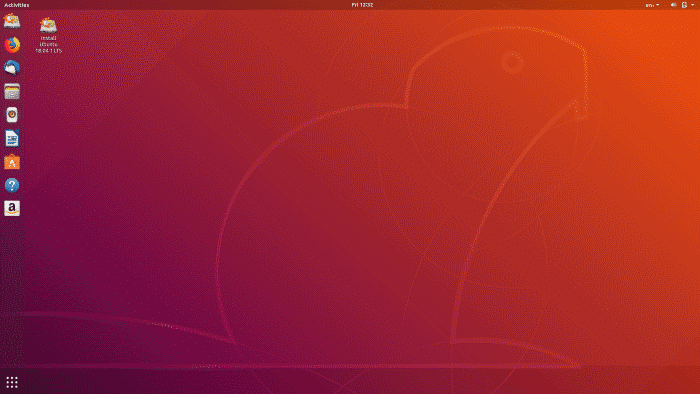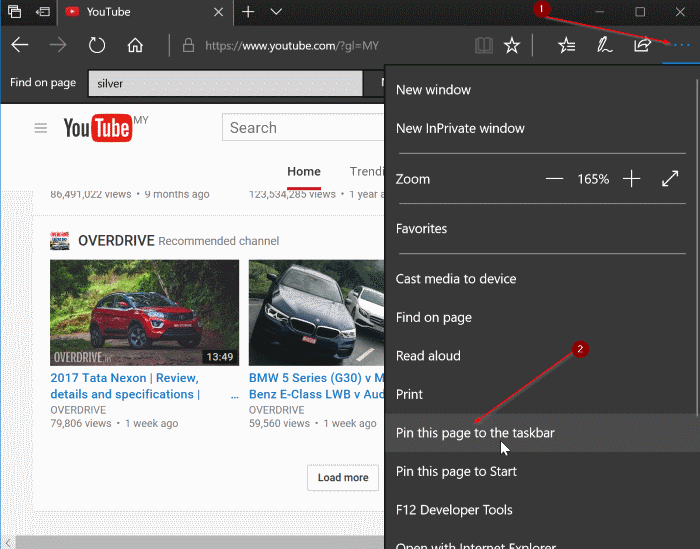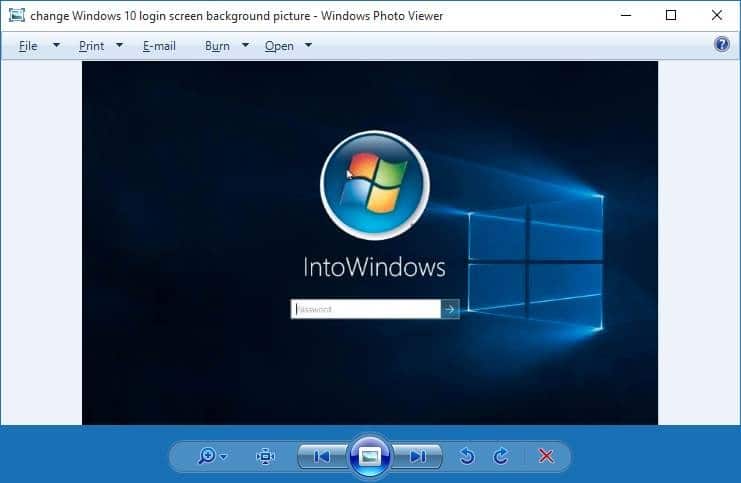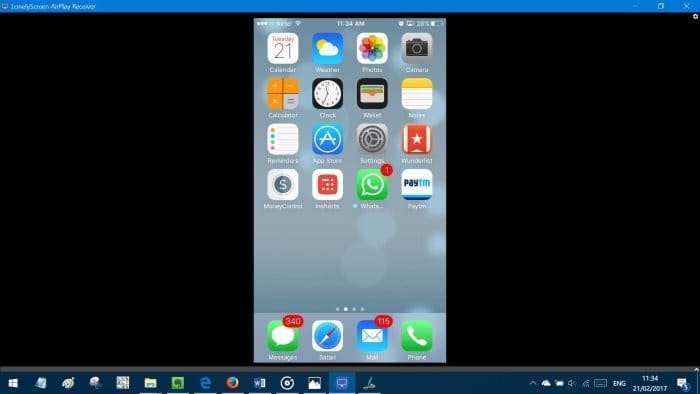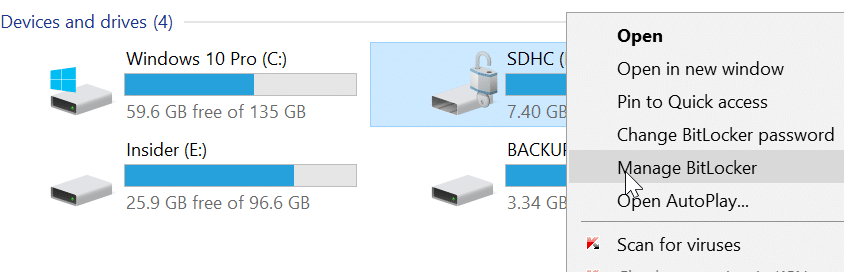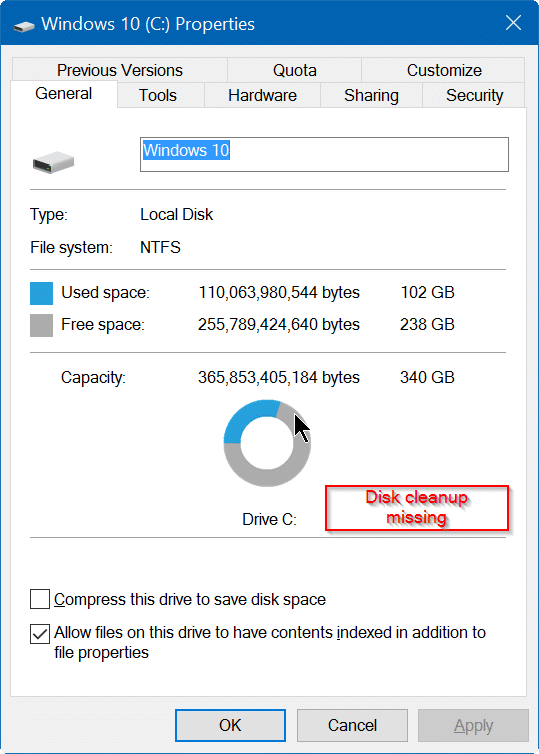Une icône de verrouillage sur les lecteurs dans l’Explorateur de fichiers Windows 10 indique que le lecteur a été chiffré avec BitLocker.
BitLocker, présenté dans les éditions Pro et Entreprise de Windows 10, permet aux utilisateurs de crypter les lecteurs pour protéger les données. Le programme de chiffrement intégré ajoute une icône de verrouillage sur les lecteurs dans l’Explorateur de fichiers afin que les utilisateurs puissent facilement identifier les lecteurs protégés par BitLocker.
Selon l’état du lecteur chiffré, l’une des trois icônes suivantes peut apparaître sur les lecteurs.

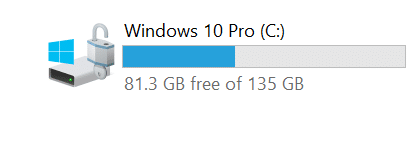
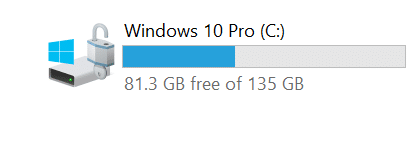
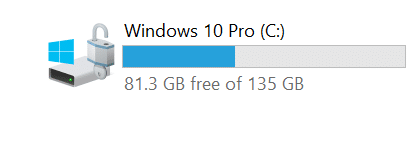
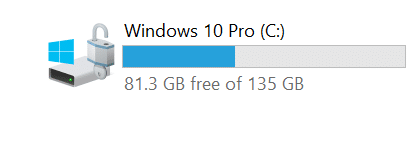
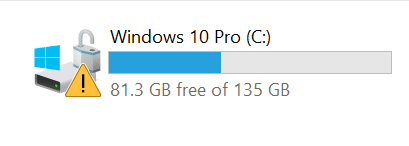
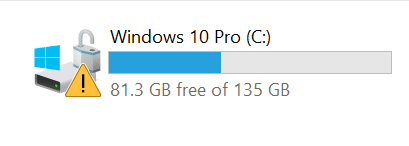
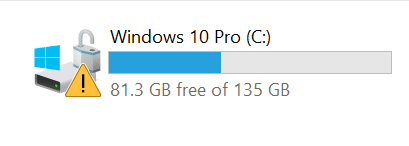
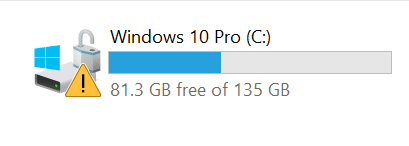
Une icône de cadenas ou une icône de cadenas sur un lecteur indique que le lecteur a été chiffré avec BitLocker et dans un état verrouillé. Autrement dit, vous devrez taper le mot de passe BitLocker pour ouvrir le lecteur et accéder aux données qu’il contient. Une icône de cadenas déverrouillé sur le lecteur indique que le lecteur chiffré BitLocker est maintenant ouvert et que vous n’avez pas besoin de saisir le mot de passe BitLocker pour l’ouvrir.
Si une icône de verrou déverrouillé avec un point d’exclamation apparaît sur un lecteur, BitLocker n’est pas actif ou la protection est temporairement suspendue sur le lecteur. Dans ce cas, vous pouvez réinitialiser BitLocker sur le lecteur ou désactiver BitLocker pour que le lecteur supprime l’icône.
Pour reprendre la protection BitLocker pour un lecteur
Windows 10 vous permet de suspendre la protection BitLocker pour le lecteur sur lequel est installé Windows 10. Les utilisateurs peuvent suspendre la protection BitLocker sur le lecteur installé de Windows 10 afin que les utilisateurs puissent mettre à jour le système d’exploitation, le micrologiciel ou le matériel.
Étape 1: Clic-droit sur le lecteur, puis cliquez sur Réinitialiser la protection BitLocker option. Vous pouvez également redémarrer votre ordinateur une fois pour restaurer automatiquement la protection BitLocker.
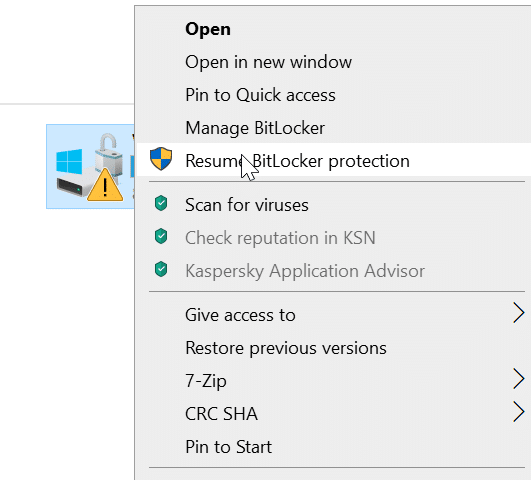
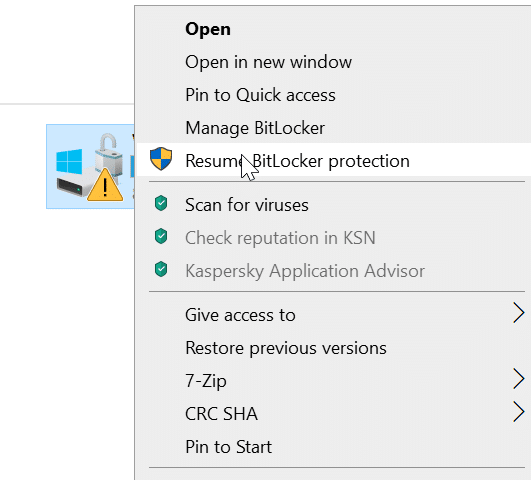
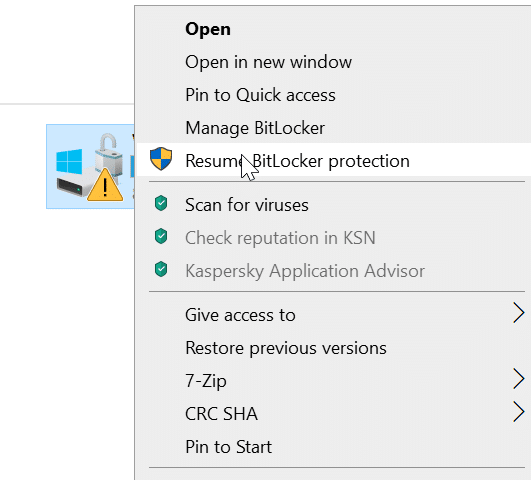
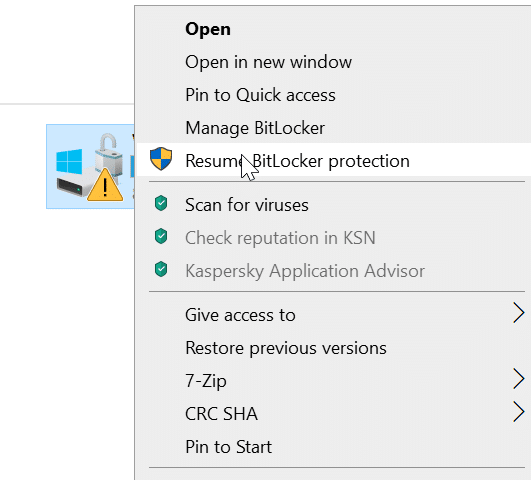
Comment désactiver BitLocker pour un lecteur dans Windows 10
Si vous ne souhaitez pas chiffrer un lecteur, vous pouvez désactiver ou désactiver BitLocker pour le lecteur. Voici comment procéder.
Étape 1: Ouvrez ce PC. Clic-droit sur le lecteur pour lequel vous souhaitez désactiver BitLocker, puis cliquez sur Gérer BitLocker option. Cette action ouvrira la fenêtre de chiffrement de lecteur BitLocker.
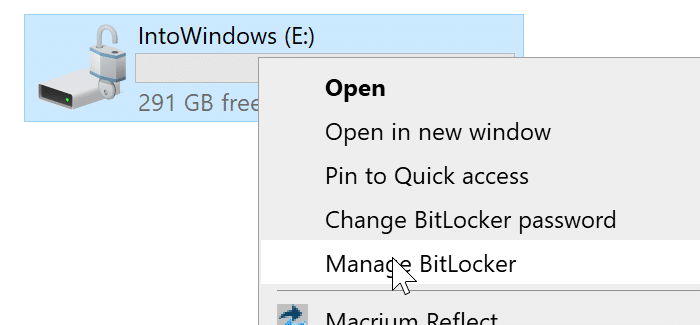
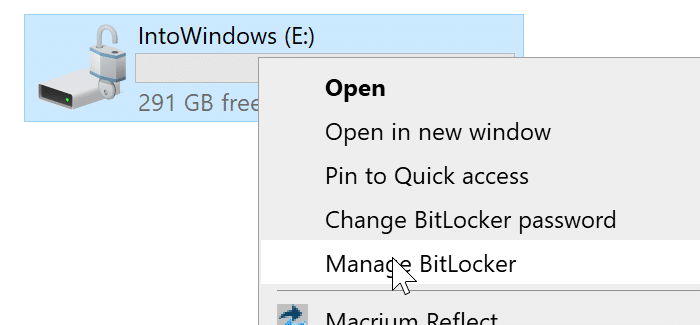
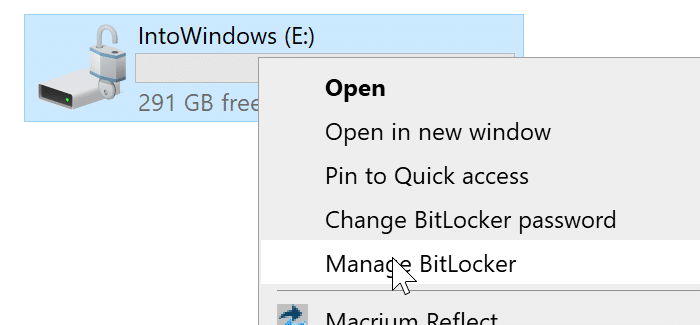
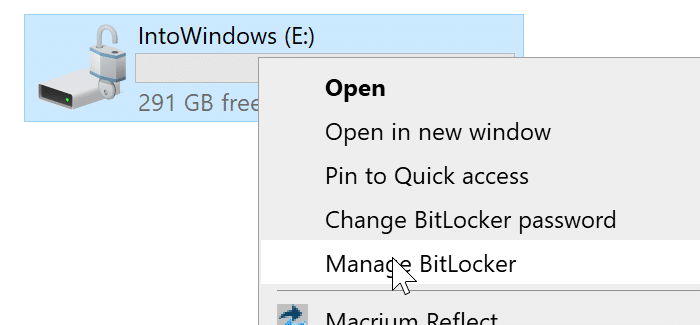
Étape 2: Cliquer sur Désactiver BitLocker connexion.
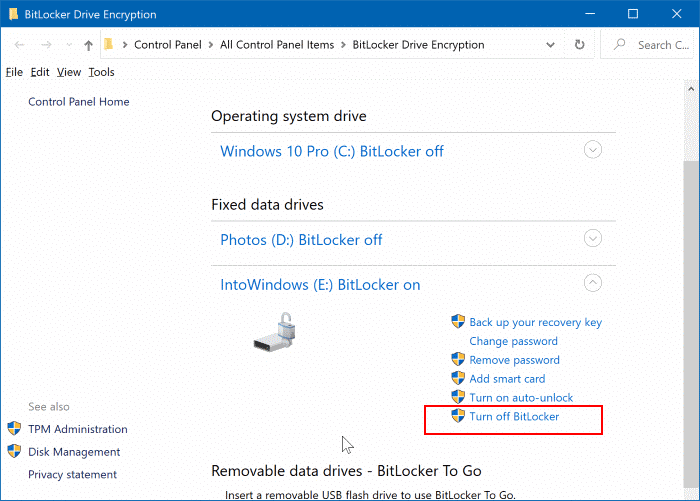
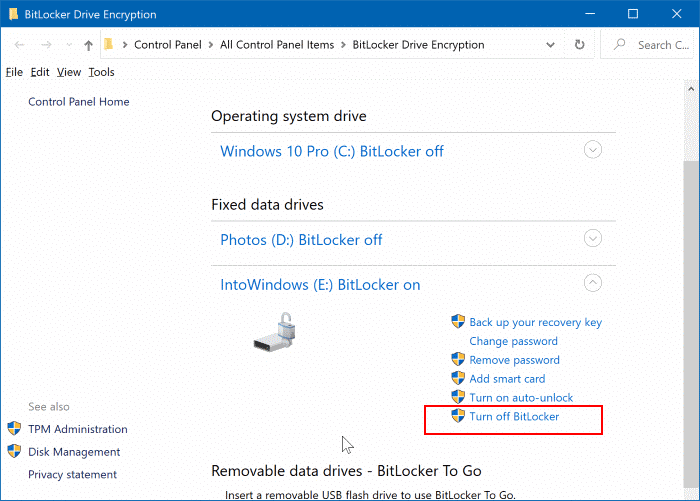
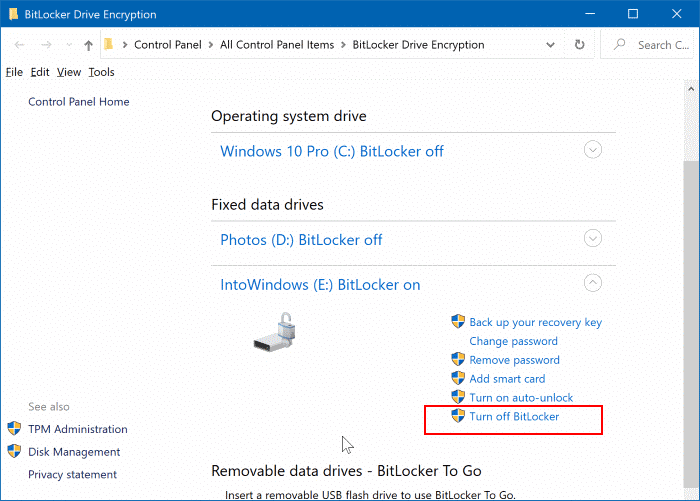
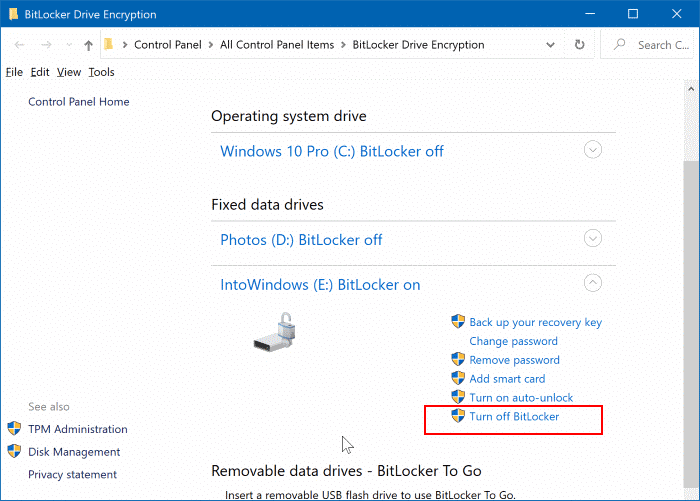
Étape 3: Enfin, lorsque la boîte de dialogue de confirmation apparaît, cliquez sur Désactiver BitLocker pour désactiver le chiffrement BitLocker pour le lecteur.
Selon la taille des données et du lecteur, Windows 10 peut prendre des minutes ou des heures pour déchiffrer le lecteur.